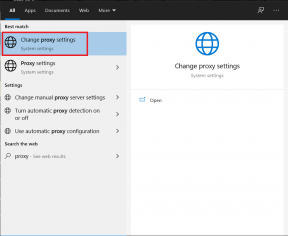Perché il mio telefono è bloccato in modalità provvisoria?
Varie / / November 28, 2021
Quando il tuo Android è in modalità provvisoria, tutte le app di terze parti sul tuo telefono vengono disabilitate. La modalità provvisoria viene utilizzata principalmente come strumento diagnostico. Quando questa modalità è abilitata, avrai accesso solo alle app principali o predefinite sul tuo telefono; tutte le altre funzionalità saranno disabilitate. Ma il tuo telefono può anche rimanere bloccato involontariamente in modalità provvisoria.
Perché il mio telefono Android è in modalità provvisoria?
- A volte, il telefono potrebbe entrare in modalità provvisoria a causa di malware o bug che ha interessato il software del telefono.
- Il tuo telefono potrebbe anche entrare in modalità provvisoria perché hai chiamato qualcuno per errore.
- Può anche accadere se alcuni tasti sbagliati vengono premuti involontariamente.
Tuttavia, potresti sentirti frustrato dall'impossibilità di uscire dalla modalità provvisoria sul telefono. Non preoccuparti. Attraverso questa guida, esploreremo cinque metodi che puoi utilizzare per uscire dalla modalità provvisoria sul tuo telefono Android.

Contenuti
- Come risolvere il telefono bloccato in modalità provvisoria
- Metodo 1: riavvia il dispositivo
- Metodo 2: disabilitare la modalità provvisoria dal pannello delle notifiche
- Metodo 3: verifica la presenza di pulsanti bloccati
- Metodo 4: utilizzare i pulsanti hardware
- Metodo 5: Cancella le app malfunzionanti: Cancella cache, Cancella dati o Disinstalla
- Metodo 6: ripristino delle impostazioni di fabbrica del dispositivo
Come risolvere il telefono bloccato in modalità provvisoria
Metodo 1: riavvia il dispositivo
Il riavvio del dispositivo può risolvere molti problemi minori sul tuo telefono Android. Può anche uscire Modalità sicura in modo da poter tornare al suo normale funzionamento. Segui questi semplici passaggi per ricomincia il tuo dispositivo ed esci dalla modalità provvisoria sul tuo telefono Android:
1. Tieni premuto il tasto pulsante di accensione. Lo troverai sul lato sinistro o sul lato destro del telefono.
2. Una volta premuto e tenuto premuto il pulsante, appariranno diverse opzioni.
3. Scegliere Ricomincia.

Se non vedi il Ricomincia opzione, continuare a tenere premuto il pulsante di accensione per 30 secondi. Il telefono si spegnerà e si accenderà da solo.
Una volta completato il processo di riavvio, il telefono non sarà più in modalità provvisoria.
Metodo 2: disabilitare la modalità provvisoria dal npannello di notifica
Se possiedi un telefono con l'opzione Modalità provvisoria nel pannello delle notifiche, puoi utilizzarla per disattivare la modalità provvisoria.
Nota: Questo metodo può essere utilizzato per disattivare la modalità provvisoria Samsung poiché questa funzione è disponibile su quasi tutti i dispositivi Samsung.
1. Tira giù il Pannello delle notifiche scorrendo verso il basso dal bordo superiore dello schermo del telefono.
2. Clicca il Modalità provvisoria abilitata notifica.
Quando lo fai, il telefono si riavvierà e il telefono non sarà più bloccato in modalità provvisoria.
Leggi anche:Come disattivare la modalità provvisoria su Android
Metodo 3: verifica la presenza di pulsanti bloccati
È possibile che alcuni pulsanti del telefono siano bloccati. Se il tuo telefono ha una custodia protettiva, controlla se sta ostruendo uno qualsiasi dei pulsanti. I pulsanti che puoi controllare sono il pulsante Menu e il pulsante Volume su o Volume giù.
Prova a premere e vedi se qualcuno dei pulsanti è premuto. Se non si staccano a causa di alcuni danni fisici, potrebbe essere necessario visitare un centro di assistenza.
Metodo 4: utilizzare i pulsanti hardware
Se i tre metodi precedenti non hanno funzionato per te, un'altra opzione ti aiuterà a uscire dalla modalità provvisoria. Basta seguire questi semplici passaggi.
1. Spegni il tuo dispositivo. Tieni premuti i tasti del tuo telefono Android pulsante di accensione finché non vengono visualizzate diverse opzioni sullo schermo. premere Spegni.

2. Una volta spento il dispositivo, premere e presa il pulsante di accensione finché non vedi un logo sullo schermo.
3. Non appena viene visualizzato il logo, rilasciare il pulsante di accensione e premere immediatamente e presa il Volume basso pulsante.
Questo metodo potrebbe funzionare per alcuni utenti. In tal caso, vedrai un messaggio che dice che la modalità provvisoria è stata disattivata. Se questo metodo per uscire dalla modalità provvisoria sul tuo telefono Android non ha funzionato per te, puoi controllare gli altri metodi.
Metodo 5: Cancella le app malfunzionanti: Cancella cache, Cancella dati o Disinstalla
Potrebbe esserci la possibilità che una delle app che hai scaricato costringa il tuo telefono a rimanere bloccato in modalità provvisoria. Per verificare quale app potrebbe essere il problema, controlla i download più recenti prima che il telefono entri in modalità provvisoria.
Una volta individuata l'app malfunzionante, hai tre opzioni: cancellare la cache dell'app, cancellare la memoria dell'app o disinstallare l'app. Anche se non sarai in grado di utilizzare app di terze parti mentre sei in modalità provvisoria, accederai alle impostazioni dell'app.
Opzione 1: svuota la cache dell'app
1. Vai a Impostazioni o dal Menu dell'app o Pannello delle notifiche.
2. Nel menu delle impostazioni, cerca App e notifiche e toccalo. In alternativa, puoi semplicemente cercare il nome dell'app nella barra di ricerca.
Nota: In alcuni telefoni cellulari, le app e le notifiche possono essere denominate Gestione app. Allo stesso modo, Vedi tutte le app può essere denominato Elenco app. Varia leggermente per i diversi dispositivi.
3. Tocca il nome dell'app problematica.
4. Clicca su Magazzinaggio. Ora premi Cancella cache.
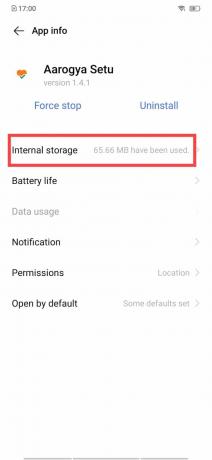
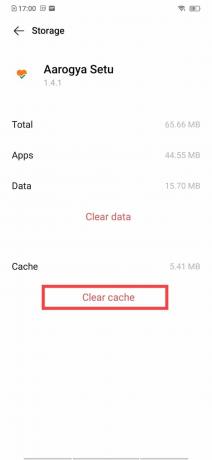
Controlla se il tuo telefono è uscito dalla modalità provvisoria. Dovresti anche provare a riavviare di nuovo il telefono. Il tuo telefono è fuori dalla modalità provvisoria? In caso contrario, puoi provare a cancellare la memoria dell'app.
Opzione 2: Cancella lo spazio di archiviazione dell'app
1. Vai a Impostazioni.
2. Tocca su App e notifiche e poi tocca Vedi tutte le app.
Nota: In alcuni telefoni cellulari, le app e le notifiche possono essere denominate Gestione app. Allo stesso modo, Vedi tutte le app può essere denominato Elenco app. Varia leggermente per i diversi dispositivi.
3. Tocca il nome della fastidiosa app.
4. Rubinetto Magazzinaggio, quindi premere Cancella archiviazione/dati.
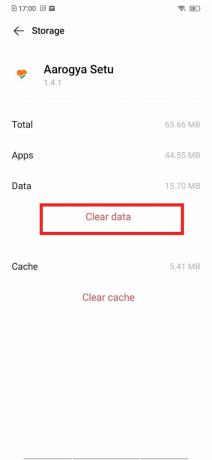
Se il telefono è ancora bloccato in modalità provvisoria, devi disinstallare l'app incriminata.
Opzione 3: disinstallare l'app
1. Vai a Impostazioni.
2. Navigare verso App e notifiche >Vedi tutte le app.
3. Tocca il nome dell'app incriminata.
4. Rubinetto Disinstalla e poi premere ok per confermare.

Metodo 6: ripristino delle impostazioni di fabbrica del dispositivo
Questo metodo dovrebbe essere utilizzato solo se hai provato tutto il resto e non ha risolto il tuo problema. Il ripristino dei dati di fabbrica cancellerà tutti i dati sul telefono. Assicurati di eseguire il backup di tutti i tuoi dati prima di seguire questi passaggi!
Nota: Assicurati di eseguire il backup di tutti i tuoi dati prima di ripristinare il telefono.
1. Vai a Impostazioni applicazione.
2. Scorri verso il basso il menu, tocca Sistema, quindi tocca Avanzate.
Se non c'è alcuna opzione denominata Sistema, cerca sotto Impostazioni aggiuntive > Backup e ripristino.
3. Vai a Ripristina opzioni e poi scegli di Cancella tutti i dati (ripristino di fabbrica).

4. Il telefono ti chiederà il PIN, la password o la sequenza. Per favore inseriscilo.
5. Tocca su Cancellare tutto per ripristinare le impostazioni di fabbrica del telefono.
Se tutti i metodi elencati in questa guida non riescono a risolvere questo problema, è necessario rivolgersi a un professionista. Visita il centro di assistenza Android più vicino e ti aiuteranno.
Consigliato:
- Risolvi gli arresti anomali del computer in modalità provvisoria
- 7 modi per risolvere Android è bloccato in modalità provvisoria
- Risolvi il problema con il telefono Android che si riavvia in modo casuale
- Come trovare il proprio numero di telefono su Android
Speriamo che questa guida ti sia stata utile e che tu sia stato in grado di farlo ripara il telefono bloccato in modalità provvisoria problema. Facci sapere quale metodo ha funzionato meglio per te. Se hai domande/commenti su questa guida, sentiti libero di inserirli nella sezione dei commenti.